Surface aktiveras och visar "Det gick inte att hitta ett startbart operativsystem"
Applies To
SurfaceNär du slår på din Surface visas följande meddelande:
Det gick inte att hitta ett startbart operativsystem. Kontrollera Startkonfiguration för att försöka åtgärda detta.
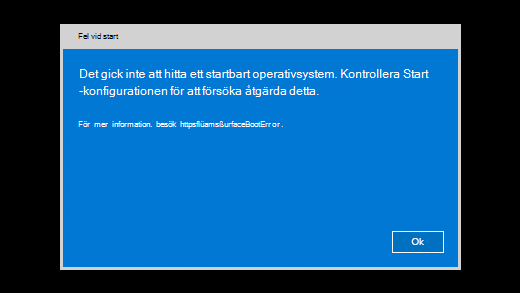
På äldre enheter startar Surface och visar en enhetsikon med ett X i det övre högra hörnet.
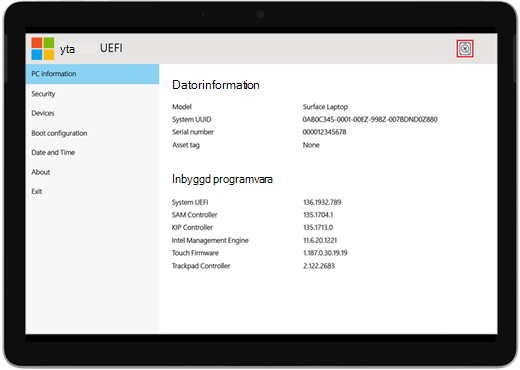
När du slår på din Surface startar den upp till UEFI (Unified Extensible Firmware Interface). Om du ser det provar du följande steg för en möjlig lösning.
-
Om den visas väljer du OK för att stänga dialogrutan.
-
Välj Starta konfiguration från menyn till vänster.
-
Kontrollera att en giltig startenhet är vald. Alla alternativ, inklusive Windows Boot Manager, internal Storage, USB Storage och PXE Network, ska väljas som standard.
Om Windows inte startar går du till Lösning 2.
Håll ned strömknappen tills din Surface startas om och skärmen med Windows-logotypen visas (det tar ungefär 20 sekunder) och släpp strömknappen. Se Framtvinga en avstängning och starta om Surface för mer information.
Om Windows inte startar går du till Lösning 3.
Så här återställer du din Surface med en USB-återställningsenhet:
-
Anslut en USB-återställningsenhet till USB-porten på Surface.
-
Håll ned volymsänkningsknappen samtidigt som du trycker ned och släpper upp strömknappen.
-
När Surface-logotypen visas släpper du volymsänkningsknappen. Mer information finns i Skapa och använda en USB-återställningsenhet för Surface.
Om Windows inte startar går du till Lösning 4.
Det finns ett sista steg du kan utföra. Om de här stegen inte löser problemet kan det finnas alternativ för service och support som kan hjälpa dig.
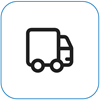
Skicka till Microsoft Om du vill förbereda din enhet för leverans till Microsoft kan du skriva ut en fraktetikett, kontrollera Microsofts garanti och skapa serviceorder.
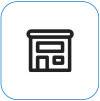
Hitta personlig support För närvarande finns det personlig support tillgängligt i Kina, Japan och Storbritannien, vilket kan omfatta professionell maskinvaruinspektion, felsökning och systemåterställning.
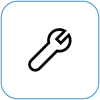
Självreparation Om du är tekniskt erfaren och har rätt verktyg har Microsoft ett urval av utbytbara komponenter och serviceguider som gör att du kan utföra reparationerna.
Obs!: Om din Surface är en företagsenhet (ägs av en organisation) kan du läsa Surface-tjänstalternativ för Business and Education. Tillgängligheten kan vara begränsad för vissa länder eller produkter.
Mer information finns i Så här får du service eller reparation för Surface.











